Spremenite vrednost TTL v sistemu Windows 7
TTL (Time To Live) je vrednost časa, v katerem se podatkovni paket sprehaja po omrežju z možnostjo prenosa informacij med strežniki in posameznimi napravami. Po tem času podatki preprosto izginejo brez pogoja, ne glede na to, ali so dosegli končno točko ali ne. Ta funkcija omogoča omejitev nekaterih prehodov in omogoča vzpostavitev varnostne zaščite sistema. Danes želimo govoriti o spremembi te vrednosti v lokalnem računalniku z operacijskim sistemom Windows 7, predhodno pa smo preučili namen te operacije.
Vsebina
Uporaba TTL in namen njegove spremembe
Za začetek razmislite o enem primeru uporabe TTL-ja za svoje potrebe. Najpogosteje mobilni operaterji to storijo z določitvijo vrst naprav. Na primer, standardni Android pametni telefon ima vrednost 64, dodatno omrežno orodje na začetku ve za to in tudi ve, da se pri povezovanju enega telefona z drugim prek distribucije interneta TTL zmanjša za enega. To omogoča operaterjem, ki distribuirajo določene tarife, na primer neomejen internet brez možnosti distribucije, da blokirajo take povezave.
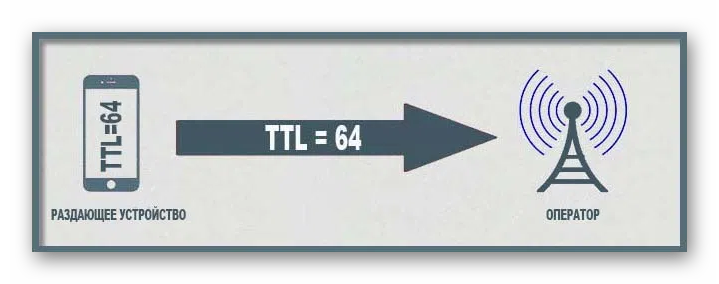
Na spodnji sliki vidite osnovni primer delovnega toka, kjer je tudi navedeno, da ima računalnik z operacijskim sistemom Windows TTL 128, kar je privzeta vrednost. Vendar ta možnost ni edina, zato se današnja tehnologija uporablja v številnih panogah za prepoznavanje naprav ali določitev kakršnih koli omejitev.
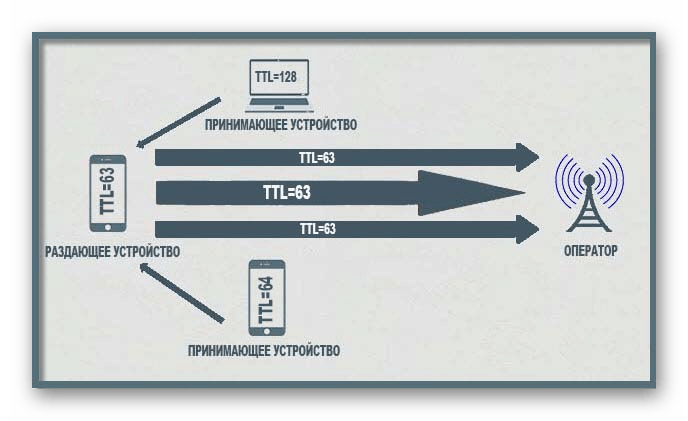
Spodnje informacije so na voljo samo za informativne in zasebne namene. Ne spodbujamo in ne prikazujemo primerov obvladovanja ključavnic ali drugih nezakonitih ukrepov. Svetujemo vam, da ranljivosti, ki temeljijo na TTL, ne uporabljate za osebne koristi, ker s tem ne kršite le pogodbenih pogojev ali splošnih pravil, ampak je v nekaterih primerih kaznovan z zakonom.
Določanje vrednosti TTL v sistemu Windows 7
Preden začnemo z glavno temo današnjega članka, se na kratko pogovorimo o tem, kako preveriti trenutno vrednost Time To Live PC s standardnim ukazom konzole. Zdaj lahko to storite v izobraževalne namene in po spremembi - kot preizkus izvedenih dejanj. Celoten postopek se izvede v samo dveh klikih:
- Zaženite ukazni poziv na način, ki vam ustreza, na primer z uporabo menija Start .
- V okno, ki se odpre, napišite
ping 127.0.1.1in s pritiskom na tipko Enter aktivirajte ukaz. S tem se bo začel postopek preskusa WAN in prikazali splošni podatki. - Po končanem testiranju prometa se bo prikazalo nekaj vrstic. Prvi so odgovorni za izmenjavo paketov, na koncu pa boste videli oznako TTL. Točno to je bil namen te preizkušnje.
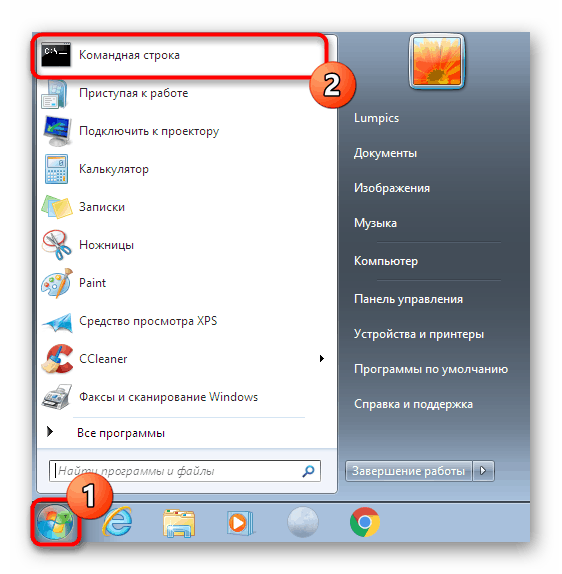
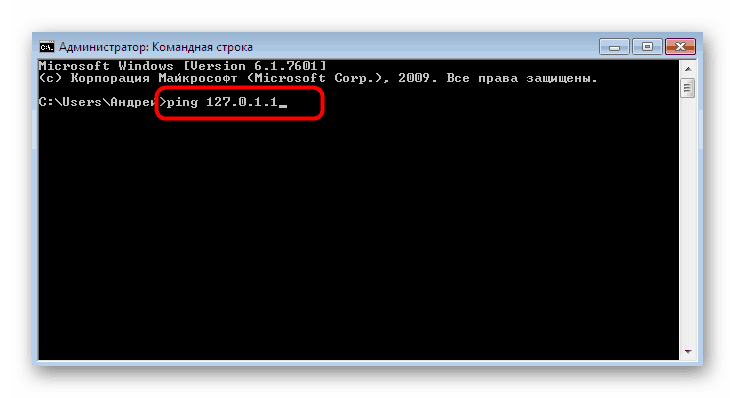

Zdaj natančno veste, kaj je vrednost TTL nastavljena v operacijskem sistemu. Po tem lahko varno nadaljujete s spremembo indikatorja, če je to potrebno.
Spreminjanje TTL v sistemu Windows 7
Pojdimo neposredno na temo članka. Obstaja samo en način za spremembo vrednosti - z ustvarjanjem nove nastavitve registra. Na začetku je preprosto odsoten, kar pomeni, da ima Time To Live svojo standardno obliko. Če sami ustvarite konfiguracijsko vrstico in zanjo nastavite želeno vrednost, se bo OS začel s tem parametrom. Pri izvajanju teh ukrepov ni nič zapletenega, le natančno preberite naslednja navodila.
- Zagnati boste morali »urejevalnik registra« , najlažji način pa je to s pomočjo pripomočka »Zaženi« . Odprite ga z bližnjico Win + R , v polje vnesite
regeditin pritisnite Enter . - V oknu, ki se odpre, pojdite na pot
HKEY_LOCAL_MACHINESYSTEMCurrentControlSetServicesTcpipParameters. - Tukaj ustvarite parameter "DWORD (32 bitov)" ali "QWORD (64 bitov)" , začenši od bitne globine OS.
- Prepričajte se, da nastavite ime "DefaultTTL" in pritisnite Enter . Nato dvokliknite LMB v ustvarjeni vrstici, da odprete meni "Lastnosti" .
- Izberite decimalni sistem tako, da ustrezen element označite z označevalcem.
- Nastavite na 64 in zaprite okno.
- Zdaj lahko preverite, ali so bile spremembe uporabljene.
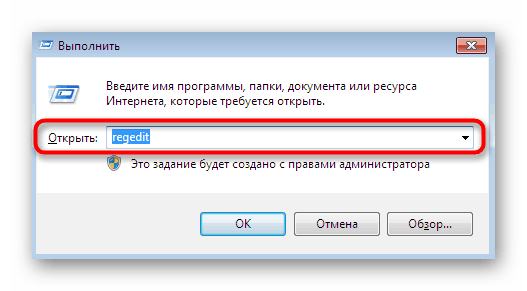
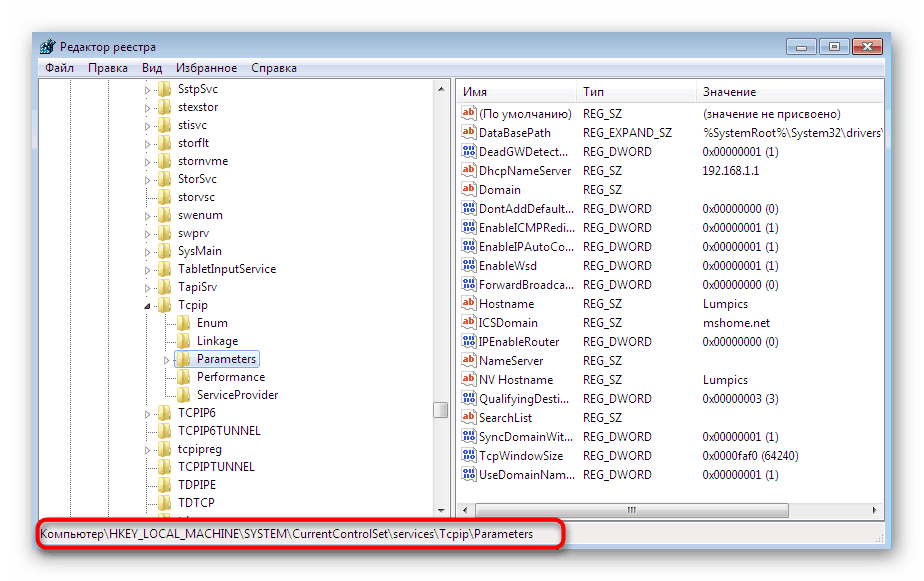
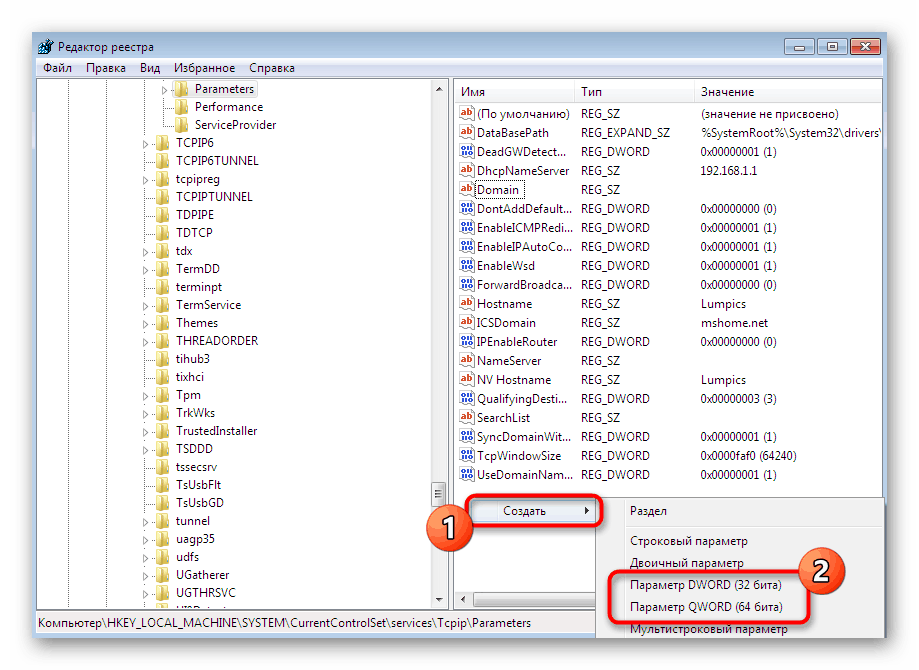
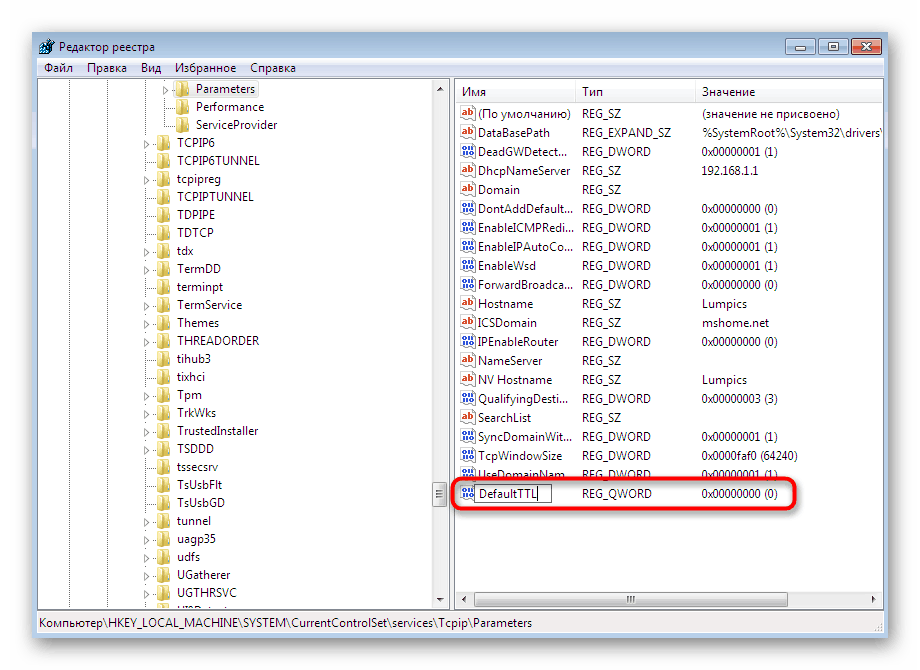
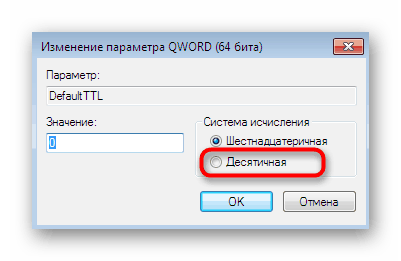

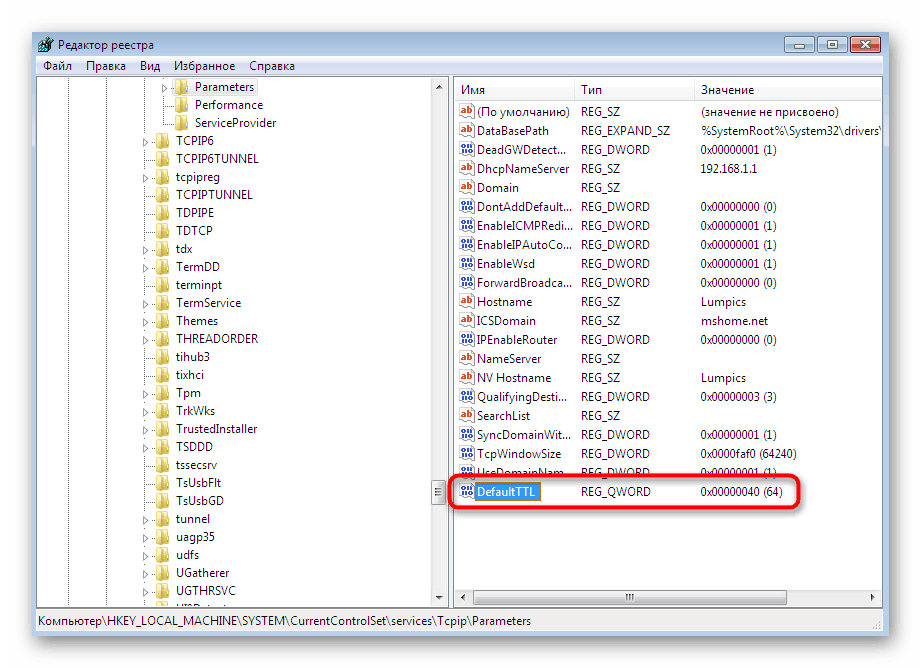
Parameter je bil uspešno ustvarjen, vendar se bo vrednost spremenila šele po popolnem ponovnem zagonu omrežja ali ponovnem zagonu računalnika. Prvo metodo je težje izvajati, zato je bolje, da samo ponovno zaženete računalnik in nadaljujete s preverjanjem po metodi, ki smo jo priporočili na začetku članka.
Danes ste se seznanili s postopkom spreminjanja TTL v sistemu Windows 7. Kot lahko vidite, se to naredi zelo hitro z ustvarjanjem samo enega vpisa v register. Sledite navodilom in zagotovo se boste brez težav spopadli z nalogo.